


使用蘋果電腦很久了一直都不知道怎麼才能快速操作,那你就用快捷鍵多好呀!不會的話就來小編為大家精心準備的這款Mac如何使用剪切快捷鍵功能介紹中看看,這款Mac如何使用剪切快捷鍵功能介紹中可是特意為大家介紹怎麼使用剪切快捷鍵和快捷鍵的資訊哦,希望可以幫助到大家。
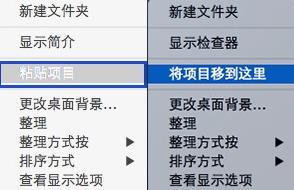
1. 配合 Option 鍵
第一步:在你要剪切的項目上右鍵單擊,選擇「拷貝」選項。
第二步:轉到你需要粘貼的目錄,右鍵單擊,此時按住Option鍵,你會發現菜單中的「粘貼到此處」項變成了「移動到此處」。單擊之來移動項目。
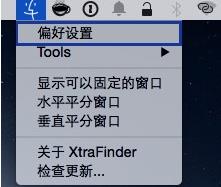
你會發現該需要移動的項目已經從原來的目錄消失。
2. 快捷鍵組合
上麵的鼠標操作你有沒有覺得有那麼一丁點繁瑣?那麼來吧。我們可以使用快捷鍵組合來達到相同的目的。
你隻需選中目標文件,然後使用Command+C複製,然後用Command +Option+V將其移動到目標目錄。
3. 借助 XtraFinder
XtraFinder 是一款免費的 Finder 插件,你可以借助其將「剪切」命令添加到右鍵菜單中。怎麼樣,找到 Windows 右鍵菜單的感覺沒?
安裝完成後,打開 XtraFinder,然後從其菜單欄圖標進入「偏好設置」。
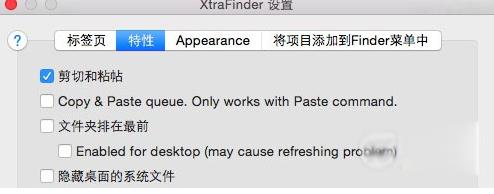
選擇「功能」選項卡,然後在「剪切和粘貼」項前打上勾。